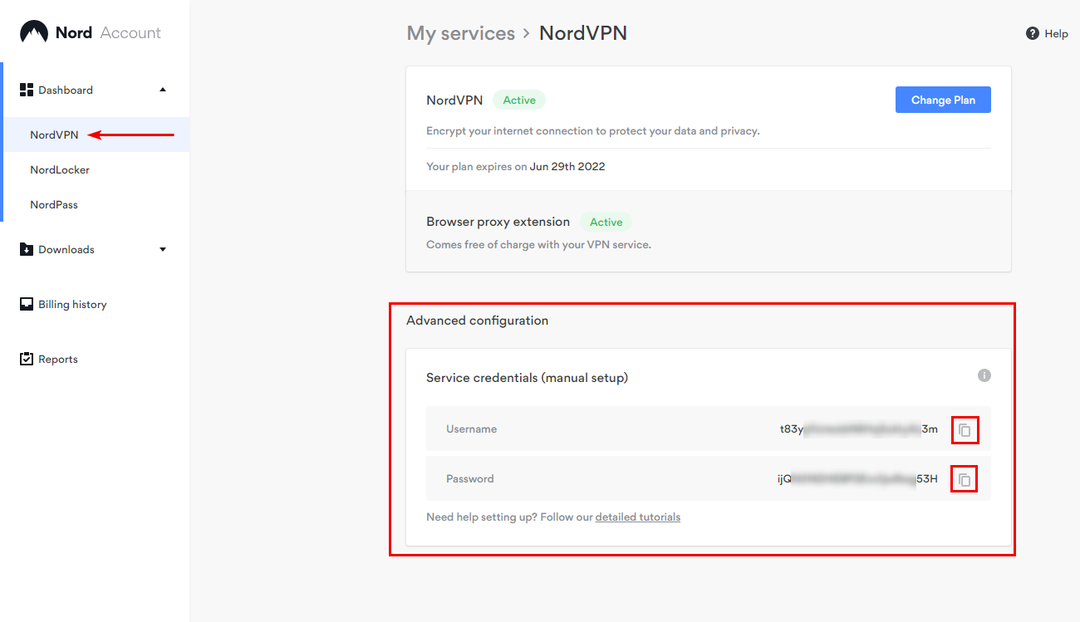このソフトウェアは、ドライバーの稼働を維持するため、一般的なコンピューターエラーやハードウェア障害からユーザーを保護します。 3つの簡単なステップで今すぐすべてのドライバーをチェックしてください:
- DriverFixをダウンロード (検証済みのダウンロードファイル)。
- クリック スキャン開始 問題のあるすべてのドライバーを見つけます。
- クリック ドライバーの更新 新しいバージョンを入手し、システムの誤動作を回避します。
- DriverFixはによってダウンロードされました 0 今月の読者。
Windows 8.1、10がシャットダウンまたは再起動し続ける場合はどうすればよいですか?
- 修正Windows8.1がシャットダウンし続ける
- 修正Windows10がシャットダウンし続ける
マイクロソフトコミュニティフォーラムからの新鮮なものは、Windows 8.1、10台のコンピューターが保持する1つのエラーです シャットダウン ユーザーが8.1またはWindows10への更新を強制された後。 私たちは修正を考え出すようにしています。![Windows 8.1に強制的に更新した後、コンピューターがシャットダウンし続ける[修正]](/f/bfb82841a9723825b8f388b5a054ba21.png)
Microsoftが試みない限り、特にWindowsからアップグレードしたユーザーにとっては、多くのエラーが山積みになります。 8からWindows8.1へ。 一部のユーザーがアップグレードを余儀なくされ、その後、アップグレードを開始したという事実はさらに厄介です。 エラー。 多くの人がWindows8を嫌い始めたのも不思議ではありません。 Windows8.1のアップデート後にWindows8.1 PCがシャットダウンしたことに関して、サポートフォーラムで最近誰かが言っていることは次のとおりです。
Win8を搭載したこのコンピューターを窓から投げたい。 いったいどうしてWindowsは非常に複雑になり、基本的に8.1をインストールせざるを得なくなります。これはWin8が嫌いなので望まなかったものです。 そして今…Win8.1のインストールは完了しません。 コンピュータはただシャットダウンし続けます。 これは1日以上続いています。 8.1アップデートのある時点で、コンピュータを再起動して終了する必要があるとのことでした。 何度も何度も再起動する必要があるとは言われていませんでした…>
起動すると、しばらくHPのロゴが表示された後、シャットダウンします。 メッセージもエラーも何もありません。 私が言ったように、私たちはこれを何度も繰り返しました。 セーフモードで始めて調べてみました。 うーん、すばらしいWin 8に関するさらに興味深い情報を見つけました。つまり、F8(またはShift-F8)を押してセーフモードで起動することはできません。 pcsupport.about.comからセーフモードで起動する方法の詳細な手順は面倒で、さらにいくつかの「リンク」に移動します。 私は欲求不満を超えています。
「Windows10PCがシャットダウンし続ける」エラーを修正するにはどうすればよいですか?
修正Windows8.1がシャットダウンし続ける
影響を受ける人々を助けるいくつかの解決策を考え出そうとしています。 それらが機能しない場合は、他の修正を探し続けますが、今のところ、これが私が知っているすべてです。
まず、コンピュータに接続されている不要な外部デバイスをすべて切断し、インストールがさらに進むかどうかを確認する必要があります。 インストール中にまだ問題が発生する場合は、次の手順を試してください。
ステップ1:サードパーティのウイルス対策ソフトウェアを使用している場合は、それをアンインストールして、Windows8.1にアップグレードできるかどうかを確認できます。
注:サードパーティのウイルス対策を無効にしても、Defenderはコンピューターで実行されたままになります。 これにより、マルウェアやウイルスからコンピューターが保護されます。
ステップ2:利用可能なすべてのアップデートをインストールします。
ステップ3:ハードウェアの更新されたドライバーをインストールします。
ステップ4:クリーンブートを実行してから、アップグレードを開始します。 このリンクを参照してください– https://support.microsoft.com/kb/929135
また、クリーンブートの機能を確認した後、「クリーンブートでトラブルシューティングした後、通常どおりに起動するようにコンピューターをリセットする方法」の提案に従ってください。
Windows10がシャットダウンし続ける問題を修正
電源のトラブルシューティングを実行するer:
- 「Windowsキー」+「X」を押します
- 検索ボックスで「トラブルシューター」をタップし、「Enter」を押します
- [トラブルシューティング]を選択します
- [すべて表示]をクリックして、[電源]を選択します
- トラブルシューティングの指示に従ってください
電源オプション設定の復元:
- WindowsPCでコントロールパネルを開きます
- [電源オプション]を選択してクリックします
- [詳細な電源設定の変更]を選択してクリックします
- [このプランのデフォルト設定を復元する]を選択してクリックします
また読む: Windows 8、8.1でマイクロソフトの機密透かしを無効にする方法

![6 Melhores Softwares VoIP パラ ジョゴ [Guia 2023]](/f/3b152d02255cf1e6ae0ffb2877db6721.png?width=300&height=460)